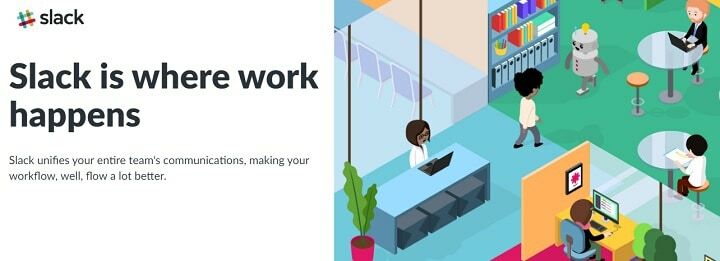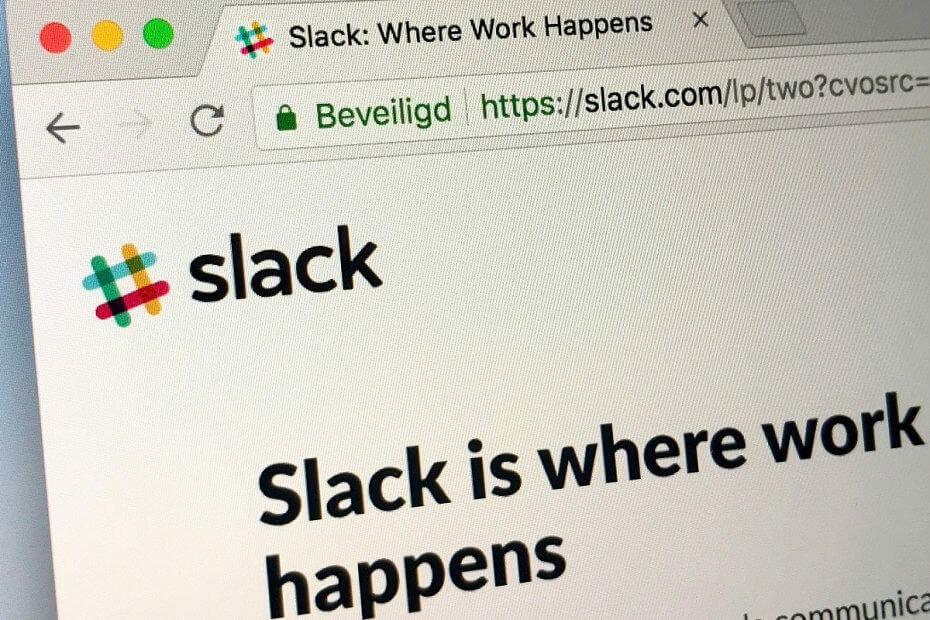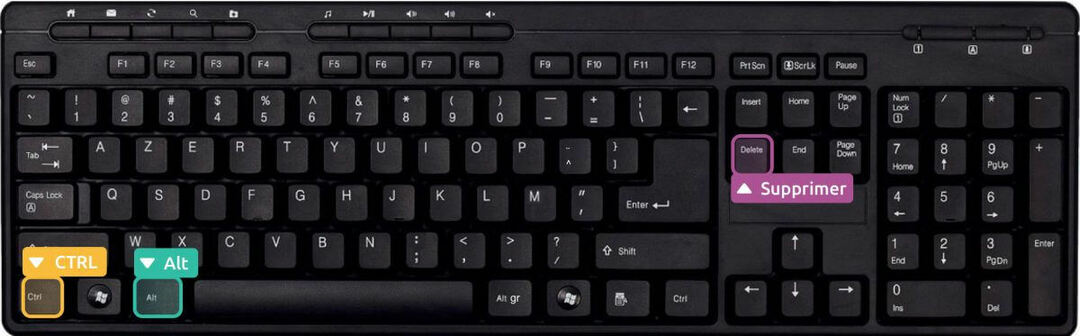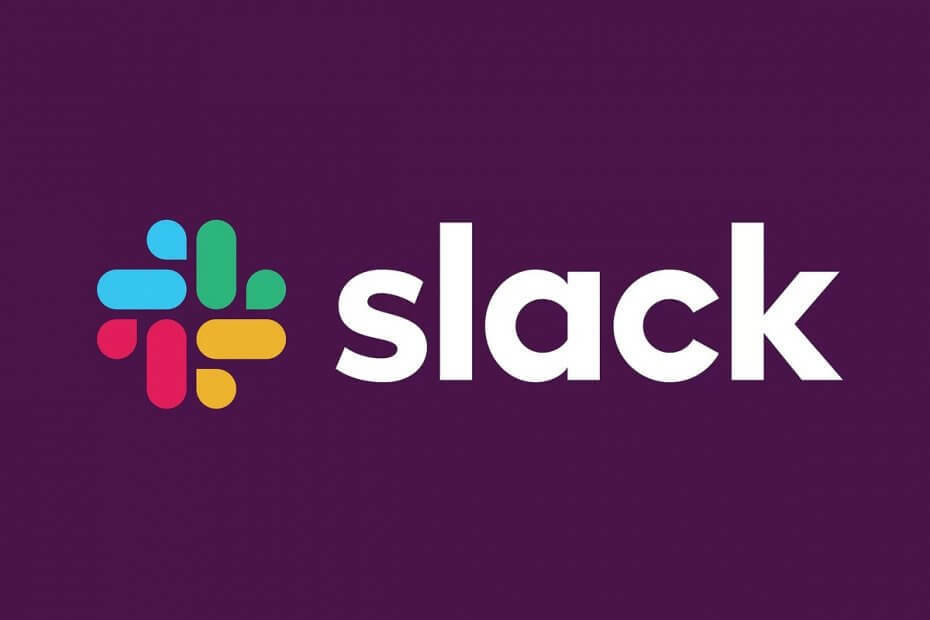
Este software manterá seus drivers ativos e funcionando, protegendo-o contra erros comuns de computador e falhas de hardware. Verifique todos os seus drivers agora em 3 etapas fáceis:
- Baixar DriverFix (arquivo de download verificado).
- Clique Inicia escaneamento para encontrar todos os drivers problemáticos.
- Clique Atualizar drivers para obter novas versões e evitar mau funcionamento do sistema.
- DriverFix foi baixado por 0 leitores este mês.
Aqueles de vocês que trabalham em um ambiente corporativo provavelmente estão familiarizados com Folga. Para aqueles de vocês que não são, o Slack é uma plataforma de mensagens instantâneas proprietária baseada na nuvem que permite a comunicação especializada em ambientes de trabalho.
Outra ferramenta bacana que é comum em ambientes de trabalho é Microsoft Outlook. Este é um gerenciador de informações pessoais da Microsoft, embora a maioria de vocês o use para o componente de e-mail.
Considerando que os dois programas podem ser muito úteis em ambientes de trabalho, é natural se perguntar se você pode conectar os dois serviços.
Existem vários métodos pelos quais você pode conectar as funcionalidades dos dois aplicativos. Compilamos uma lista das melhores maneiras de fazer isso.
Como posso conectar minhas contas do Slack e do Outlook?
1. O complemento de e-mail do Microsoft Outlook para Slack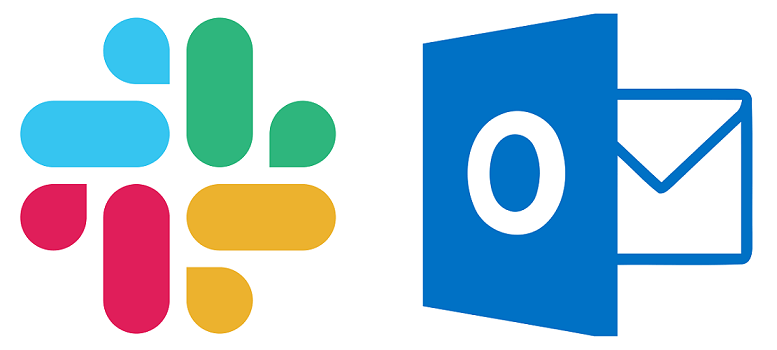
Você pode usar o Suplemento Outlook para Slack para enviar e-mails para canais do Slack e mensagens diretas diretamente de sua caixa de entrada.
- Vou ao Slack para Outlook página no Microsoft AppSource
- Selecione Obtê-lo agora
- Siga as instruções
- Abra o aplicativo de área de trabalho do Outlook
- Clique no Ícone do Slack
- Deve estar na sua barra de ferramentas
- Selecione Conecte-se ao Slack
- Clique Autorizar quando aparece
Não é um grande fã do Slack? Por que não tentar outras alternativas semelhantes!
2. O Calendário do Microsoft Outlook para Slack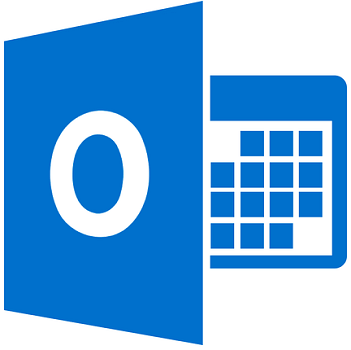
Você pode usar o Aplicativo Microsoft Outlook Calendar para Slack para se beneficiar de vários recursos do Office 365 do Slack.
Por exemplo, você pode:
- Atualize automaticamente o status do Slack com base na sua agenda
- Responder a notificações de eventos
- Receba atualizações quando os detalhes do evento mudarem.
- Participe de uma videochamada do Skype, Zoom ou Webex usando um lembrete de evento
Siga estas etapas para instalar o aplicativo:
- Vou ao Aplicativo Microsoft Outlook Calendar para Slack página no Microsoft AppSource
- Selecione Obtê-lo agora
- Siga as instruções
- Abra o Abra o aplicativo Outlook Calendar no Slack
- Abrir Calendário do Outlook
- Vou ao Casa aba
- Clique Conecte uma conta
- Volte para o Aplicativo Outlook Calendar no Slack
- Vou ao Mensagens aba
- Clique Use este calendário
3. Slack para Outlook
Por outro lado, você pode usar um add-in para Outlook que irá conectá-lo ao Slack, que está disponível no Microsoft AppSource.
O add-in pode ser instalado como qualquer outro add-in do Microsoft Outlook, e as funcionalidades do Slack tornam-se disponíveis sempre que você escreve um novo e-mail.
Tudo que você precisa fazer é abrir um e-mail e clicar no ícone de folga no lado direito da sua caixa de entrada.
Em seguida, você deve escolher o canal ou a pessoa para a qual deseja encaminhar o e-mail dentro do Slack.
Pensamentos finais
Considerando o que esses add-ins e aplicativos são capazes, agora você pode combinar os recursos de mensagens instantâneas do Slack com as ferramentas de gerenciamento de informações pessoais do Microsoft Outlook.
Estas são as principais maneiras de conectar o Slack e o Outlook, e não poderia ficar melhor do que isso.
Você acha que conectar o Slack e o Outlook pode ser útil? Deixe-nos saber na seção de comentários abaixo.
ARTIGOS RELACIONADOS QUE VOCÊ DEVE VERIFICAR:
- O Slack não abre links? Aqui está o que você poderia fazer
- CORREÇÃO: o Slack não conseguiu enviar seu arquivo
- O que fazer se o Slack não conseguir enviar suas mensagens